Cara :: Menggabungkan Dua File dengan Terminal Linux
 3/27/2016
3/27/2016
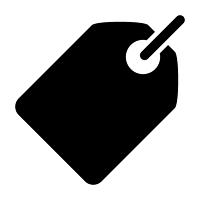 الســــلام علـيـــكم ورحمـــة الـلّــه وبــركــاتـــه
Bagaimana Cara Menggabungkan Dua File dengan Terminal Linux ? Misalnya, kita mempunya 2 file, file yang pertama bernama 1.txt dengan ukuran file 200MB dengan baris hingga ribuan atau jutaan baris didalam nya, sedangkan file kedua bernama 2.txt dengan ukuran file 1GB dengan baris hingga jutaan atau ratusan juta baris didalam nya, terkadang untuk membuka file yang beratus-ratus juta baris, akan membuat memory bekerja lebih , padahal kita hanya ingin memasukkan isi yang ada pada file 1.txt ke file 2.txt , artinya menggabungkan isi yang ada pada file 1.txt ke 2.txt ... seperti itu lah logika nya...
الســــلام علـيـــكم ورحمـــة الـلّــه وبــركــاتـــه
Bagaimana Cara Menggabungkan Dua File dengan Terminal Linux ? Misalnya, kita mempunya 2 file, file yang pertama bernama 1.txt dengan ukuran file 200MB dengan baris hingga ribuan atau jutaan baris didalam nya, sedangkan file kedua bernama 2.txt dengan ukuran file 1GB dengan baris hingga jutaan atau ratusan juta baris didalam nya, terkadang untuk membuka file yang beratus-ratus juta baris, akan membuat memory bekerja lebih , padahal kita hanya ingin memasukkan isi yang ada pada file 1.txt ke file 2.txt , artinya menggabungkan isi yang ada pada file 1.txt ke 2.txt ... seperti itu lah logika nya...
oke langsung saja, letakkan 2 file yang ingin di gabungkan didalam 1 folder ...
buka terminal, lalu masuk ke lokasi 2 file yang ingin di gabungkan seperti ini..
kita asumsikan isi file 1.txt ingin di masukkan ke isi file 2.txt tanpa menghapus isi yang ada pada file 2.txt, tapi sebelumnya , kita cek dulu baris kedua file tersebut dengan perintah
root@sarzafi~# wc -l 1.txt
diketahui baris 1.txt berjumlah = 1.707.657 baris
lanjut ke file yang kedua
root@sarzafi~# wc -l 2.txt
diketahui baris 2.txt berjumlah = 221.480.452 baris
maka sekarang kita pindahkan jumlah baris terkecil (yaitu 1.txt) ke baris terbesar (yaitu 2.txt) dengan perintah
root@sarzafi~# cat 1.txt >> 2.txt
disini kita sudah memasukkan isi yang ada pada file 1.txt ke file 2.txt tanpa menghapus isi file 2.txt, coba hitung kembali jumlah baris file 2.txt dengan perintah
root@sarzafi~# wc -l 2.txt
kita lihat perbedaannya
sekarang jumlah baris pada file 2.txt berjumlah
= 223.188.109 baris
sebelumnya berjumlah
= 221.480.452 baris
selesai ... semoga bermanfaat
jika ada yang kurang jelas bisa lihat video nya
 3/27/2016
3/27/2016
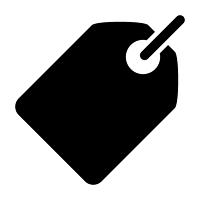
الســــلام علـيـــكم ورحمـــة الـلّــه وبــركــاتـــه
Bagaimana Cara Menggabungkan Dua File dengan Terminal Linux ? Misalnya, kita mempunya 2 file, file yang pertama bernama 1.txt dengan ukuran file 200MB dengan baris hingga ribuan atau jutaan baris didalam nya, sedangkan file kedua bernama 2.txt dengan ukuran file 1GB dengan baris hingga jutaan atau ratusan juta baris didalam nya, terkadang untuk membuka file yang beratus-ratus juta baris, akan membuat memory bekerja lebih , padahal kita hanya ingin memasukkan isi yang ada pada file 1.txt ke file 2.txt , artinya menggabungkan isi yang ada pada file 1.txt ke 2.txt ... seperti itu lah logika nya...
oke langsung saja, letakkan 2 file yang ingin di gabungkan didalam 1 folder ...
buka terminal, lalu masuk ke lokasi 2 file yang ingin di gabungkan seperti ini..
kita asumsikan isi file 1.txt ingin di masukkan ke isi file 2.txt tanpa menghapus isi yang ada pada file 2.txt, tapi sebelumnya , kita cek dulu baris kedua file tersebut dengan perintah
root@sarzafi~# wc -l 1.txt
diketahui baris 1.txt berjumlah = 1.707.657 baris
lanjut ke file yang kedua
root@sarzafi~# wc -l 2.txt
diketahui baris 2.txt berjumlah = 221.480.452 baris
maka sekarang kita pindahkan jumlah baris terkecil (yaitu 1.txt) ke baris terbesar (yaitu 2.txt) dengan perintah
root@sarzafi~# cat 1.txt >> 2.txt
disini kita sudah memasukkan isi yang ada pada file 1.txt ke file 2.txt tanpa menghapus isi file 2.txt, coba hitung kembali jumlah baris file 2.txt dengan perintah
root@sarzafi~# wc -l 2.txt
kita lihat perbedaannya
sekarang jumlah baris pada file 2.txt berjumlah
= 223.188.109 baris
sebelumnya berjumlah
= 221.480.452 baris
selesai ... semoga bermanfaat
jika ada yang kurang jelas bisa lihat video nya
jika ada yang kurang jelas bisa lihat video nya

















































